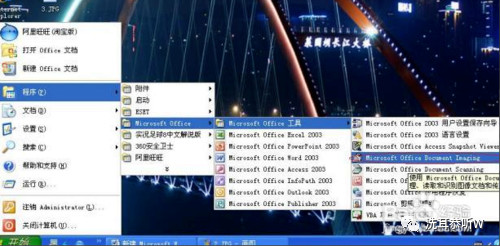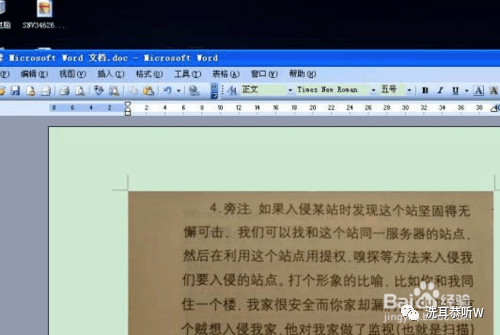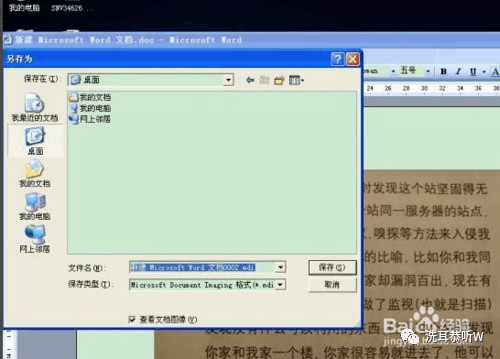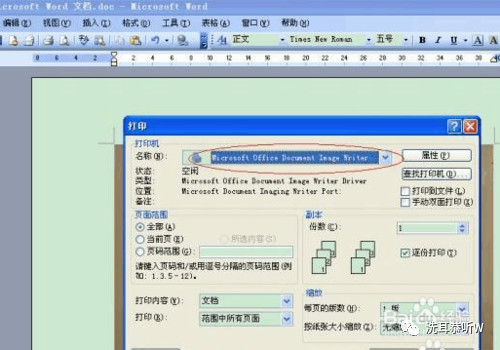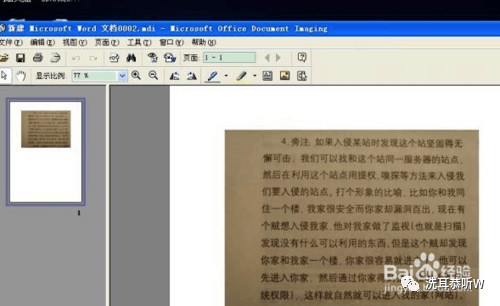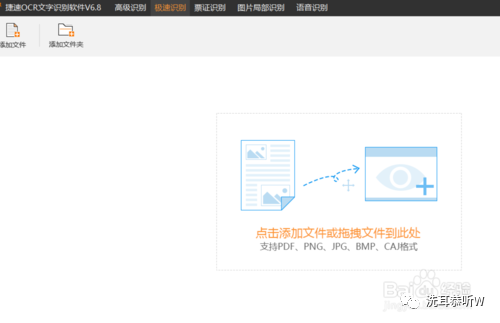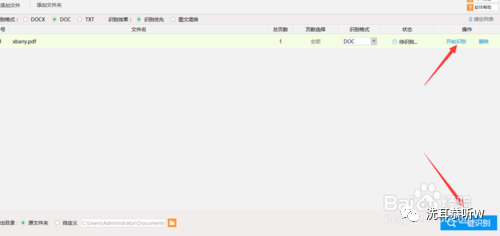在工作中,许多的文件都是word文件,非常方便使用,然而总是有一些文件,因为特殊原因是图片格式,那么对待这些图片文件我们就不能像对待word文档那样直接进行编辑,所以今天来介绍下把图片识别为word文档格式的方法。
方法/步骤
- 打开word文档,插入需要转换的图片,点击插入。然后点击另存为把图片保存到其他文件,选择在右侧选择PDF或XPS格式。
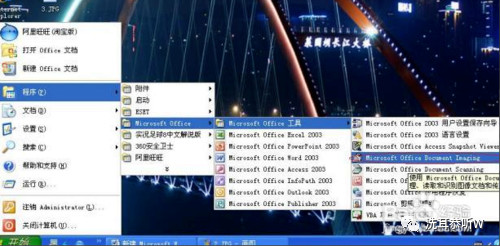
- 使用CAJ软件打开刚才保存的PDF文件。打开后,在左上角点击文字识别,选择你要识别的文字就成功的把图片中的文字识别出来了。


- 再点发送的Word,我们就能够在Word中看到我们需要转换的图片上的文字信息了。
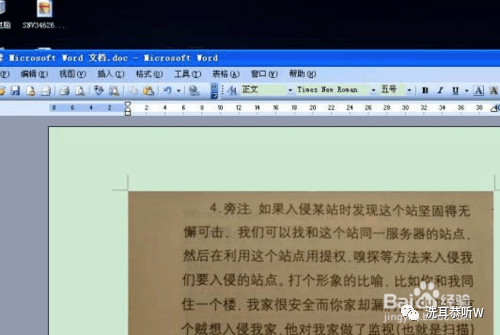
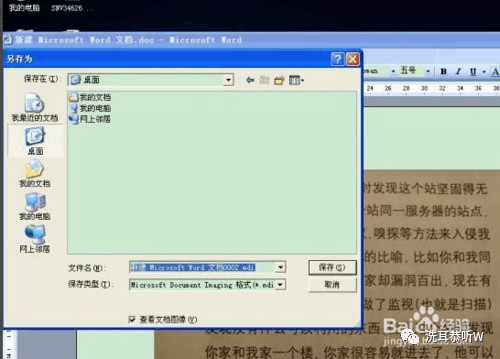
- 首先需要准备一款ocr文字识别工具,
- 工具来源:浏览器搜索ocr文字识别
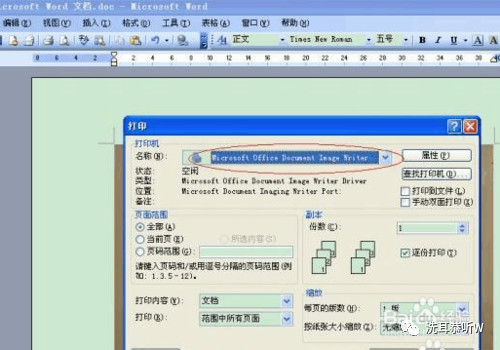

- 打开ocr文字识别,选择一种识别方式,这里选择高级识别,识别更精准
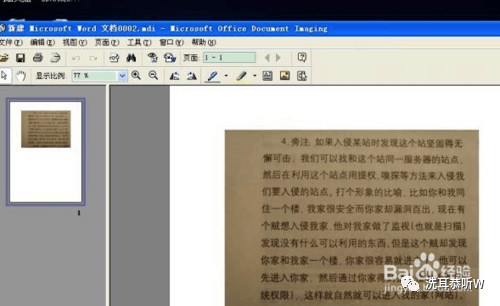

- 点击添加,从文件夹内找到需要识别的图片,选中打开,


- 文件添加完成后,可点击内容解析,系统会自动识别框取可识别文字,如果不满意可取消,自己使用鼠标框选;
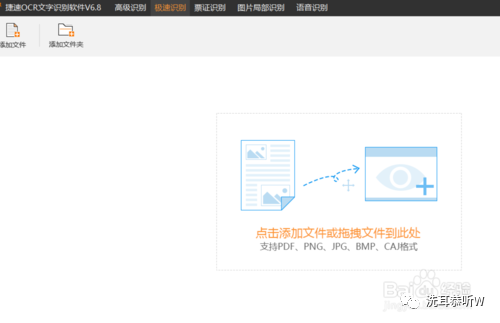
- 内容框选完成后,点击识别,等待3-5秒即可,识别出的内容将会显示在图片右侧;
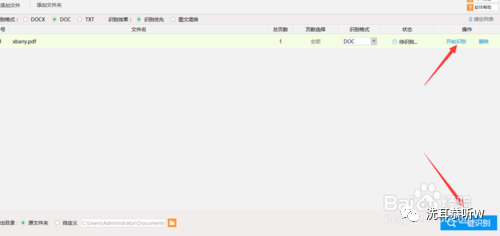
- 查看识别效果,满意即可点击上方的保存word文档。

声明:此文信息来源于网络,登载此文只为提供信息参考,并不用于任何商业目的。如有侵权,请及时联系我们:fendou3451@163.com